WordPress搬家之插件数据的备份与还原
从Wordpress的旧主机搬家到新主机,一次性完成且100%完美的可能性,其实非常小。尽管如此,搬家之前如果能多做几步(准备工作),至少可以消除一些搬家后带来的小麻烦,也节约不少时间。
经验一:搬家前先停用所有插件,等搬家完成之后,再重新启用,这样可以避免因插件在新主机上的兼容而导致的错误。如果搬家前忘记进行这一步操作,而导致搬家后出现错误(常见404或500错误),也不要紧。可以在搬家步骤完成后——即文件和数据库都顺利上传、且文件正确对应了数据库之后,进入到PHP管理(phpMyAdmin),打开”wp_options(WP选项)”,并找到”active_plugins(活跃插件)”这一项有时在数据库第二页或后几页才能找到,找到之后点击”Edit”进入编辑。

进入”active_plugins”编辑页面之后,将”option_value(选项值)”一栏全部清空,然后点击”Go(执行)”。这样就等于停用了所有的插件。待错误消除后,可以在Wordpress后台再重新启用插件。
经验二:搬家之前取消伪静态链接设置,等搬家完成之后,再恢复过来。
具体操作,是在仪表盘的“设置”菜单中,打开“固定链接”,并设为“朴素”型,网站链接即转变成了静态链接。
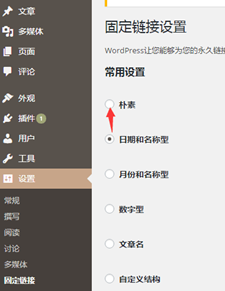
如果搬家前忘记进行这一步操作,而导致搬家后出现错误(常见404或500错误),也不要紧,仍然可以在搬家步骤完成后,通过修改数据库来更正。最先还是进入PHP管理(phpMyAdmin),打开”wp_options(WP选项)”,并找到”permalink_structure”,点击”Edit”进入编辑。

进入”permalink_structure”编辑页面之后,将”option_value(选项值)”一栏全部清空,然后点击”Go(执行)”。这样就等于设置成了静态链接。待错误消除后,可以在Wordpress后台通过设置“固定链接”,重新恢复自己偏爱的伪静态链接。
相关文章
- 批量重命名、在文件名的前缀 添加对应的文件夹名称
- 根据文件名创建文件夹并将该文件移动进去,并重命名的批处理脚本
- 哈池(Hpool) Chia_PP池 钱包直连版教程
- 剪映pc电脑版5.8.0.11586专业版,剪映CapCut 5.8官方安装包下载
- 电脑装了ESET Nod32后局域网访问拒绝,必须暂停防火墙才能访问
- Windows系统 虚拟机VMware安装 爱快iKuai 软路由完整教程
- 虚拟机VMware 一键安装 黑群晖 Nas 7.2 - 64561 正式版 (懒人包)
- Resilio Sync 代理耗尽系统通知观察者。仅在定期文件夹重新扫描后才会上传更新的文件
- win10系统 怎么更新alist最新版本
- 最强的移除工具 Bulk Crap Uninstaller 软件卸载神器!免费开源,功能超强大

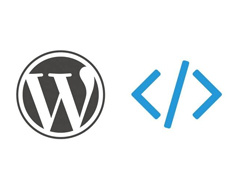


 微信收款码
微信收款码 支付宝收款码
支付宝收款码